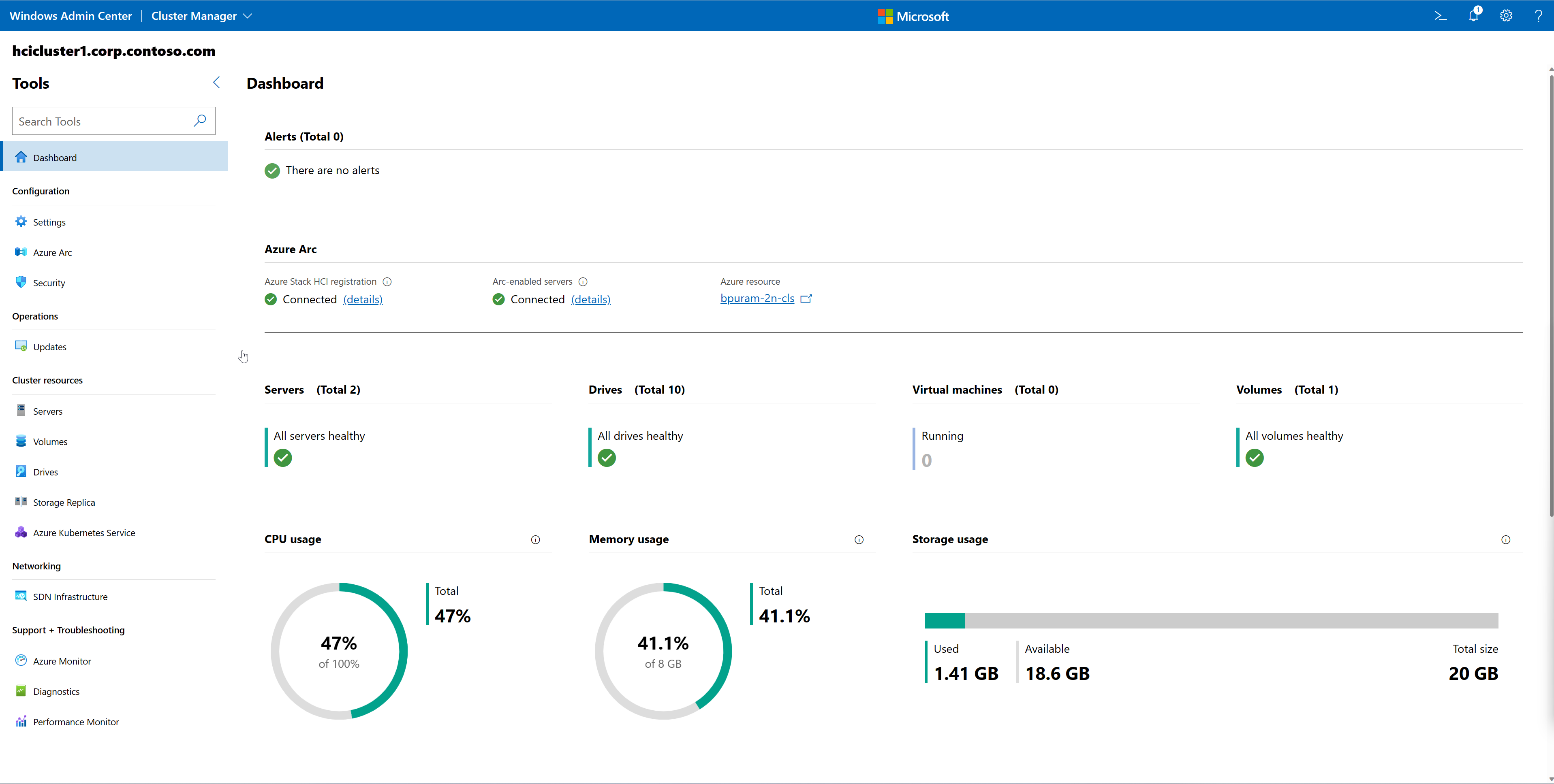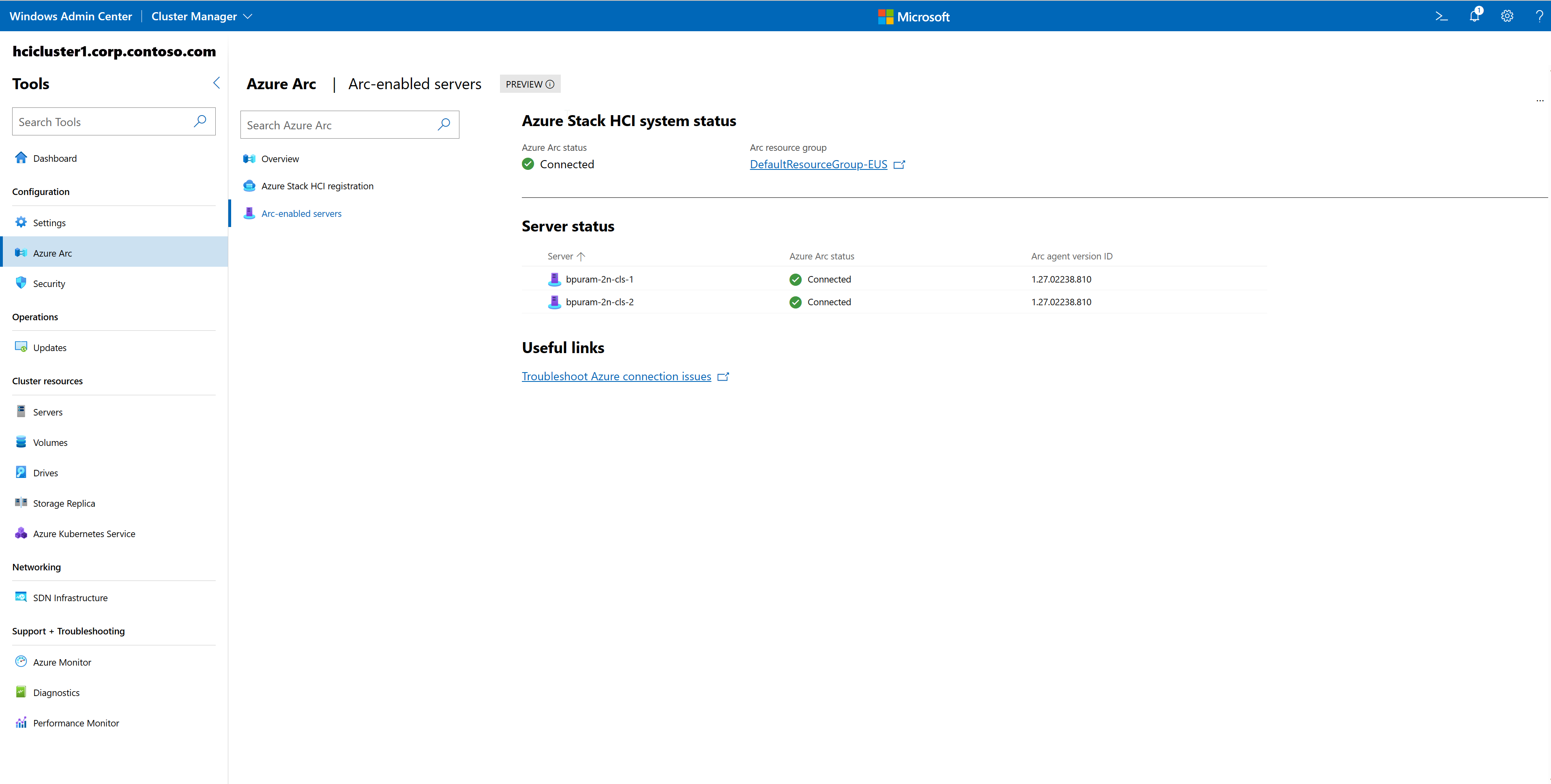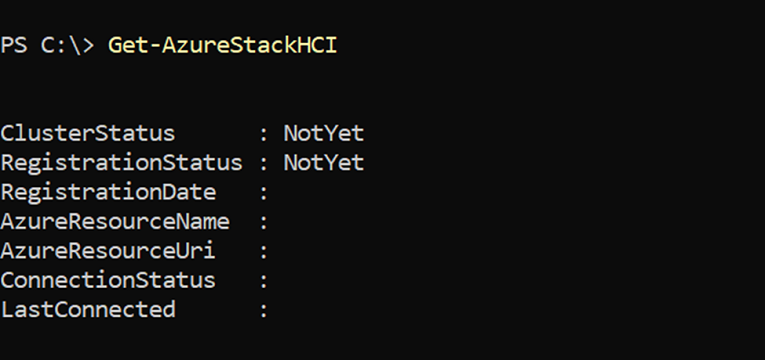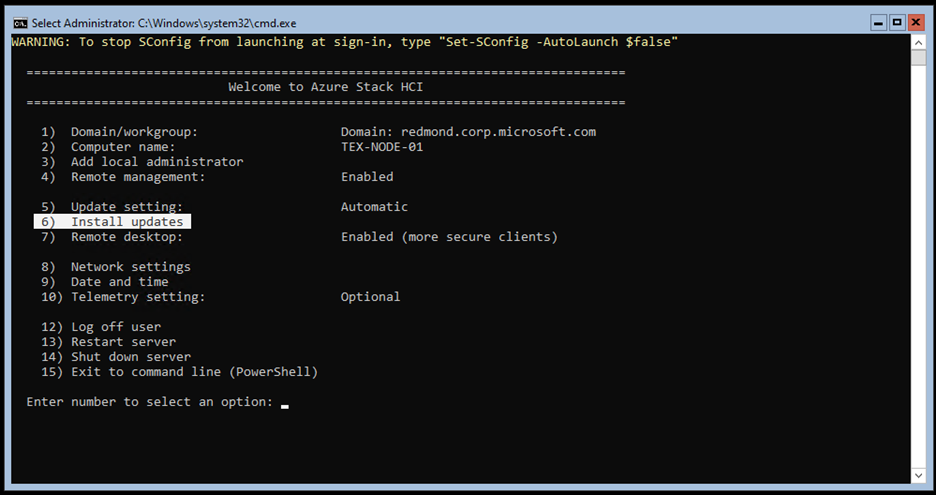Správa registrace clusteru Azure Stack HCI
Platí pro: Azure Stack HCI verze 22H2 a 21H2
V závislosti na konfiguraci clusteru a požadavcích možná budete muset po registraci clusteru v Azure provést další kroky. Tento článek popisuje, jak spravovat registraci clusteru pomocí Windows Admin Center, PowerShellu nebo Azure Portal. Poskytuje také odpovědi na nejčastější dotazy týkající se registrace clusteru.
Když zaregistrujete cluster v Azure, vytvoří se prostředek Azure Resource Manager, který bude představovat místní cluster Azure Stack HCI. Počínaje službou Azure Stack HCI verze 21H2 se při registraci clusteru automaticky vytvoří Azure Arc prostředku serveru pro každý server v clusteru Azure Stack HCI. Tato integrace Azure Arc rozšiřuje rovinu správy Azure na Azure Stack HCI. Integrace Azure Arc umožňuje pravidelnou synchronizaci informací mezi prostředkem Azure a místními clustery.
Zobrazení stavu registrace a serverů s podporou arc
Když se ke clusteru připojíte pomocí Windows Admin Center, zobrazí se řídicí panel, který zobrazuje stav registrace Azure Stack HCI a serverů s podporou Arc.
U registrace Azure Stack HCI znamená připojení , že cluster je už zaregistrovaný v Azure a během posledního dne se úspěšně synchronizoval do cloudu.
Připojení u serverů s podporou Arc znamená, že všechny fyzické servery mají povolenou službu Arc a dají se spravovat z Azure Portal.
Další informace získáte tak, že v nabídce Nástroje na levé straně vyberete Azure Arc.
Poznámka
Řídicí panel Azure Arc je aktuálně ve verzi Public Preview.
Na stránce Přehled najdete základní informace o stavu registrace Azure Stack HCI a serverů s podporou Arc. Kliknutím na kteroukoli dlaždici přejdete na jednotlivé stránky.
Na stránce registrace Azure Stack HCI můžete zobrazit stav systému i serveru Azure Stack HCI. To zahrnuje stav připojení Azure a poslední synchronizaci Azure. Najdete zde užitečné odkazy na dokumentaci k řešení potíží a rozšíření clusteru. V případě potřeby můžete registraci zrušit .
Pokud je váš cluster zaregistrovaný v Azure, ale fyzické servery ještě nemají povolenou službu Arc, můžete to udělat na stránce Servery s podporou služby Arc . Pokud jsou fyzické servery s podporou služby Arc, můžete zobrazit stav a ID verze služby Azure Arc pro každý server. Najdete zde také užitečné odkazy na informace o řešení potíží.
Povolení integrace Služby Azure Arc
Počínaje službou Azure Stack HCI verze 21H2 se clustery při registraci automaticky aktivují s podporou služby Arc. Integrace Azure Arc není k dispozici ve službě Azure Stack HCI verze 20H2.
Integraci služby Azure Arc musíte ručně povolit v následujících scénářích:
- Aktualizovali jste clusterové servery z Azure Stack HCI verze 20H2 (které dříve ručně nepovolovaly Arc) na verzi 21H2.
- Pokud jste už dříve povolili clustery 20H2 s podporou služby Arc a po upgradu na 21H2 se povolení služby Arc stále nedaří, projděte si doprovodné materiály k řešení potíží.
- Dříve jste zakázali povolení služby Arc a teď máte v úmyslu povolit Arc cluster Azure Stack HCI nebo novější.
Pokud chcete povolit integraci Azure Arc, postupujte následovně:
Nainstalujte nejnovější verzi
Az.Resourcesmodulu na počítač pro správu:Install-Module -Name Az.ResourcesNainstalujte nejnovější verzi
Az.StackHCImodulu na počítač pro správu:Install-Module -Name Az.StackHCIZnovu spusťte rutinu
Register-AzStackHCIa zadejte ID předplatného Azure, které musí být stejné ID, se kterým byl cluster původně zaregistrovaný. Parametr-ComputerNamemůže být název libovolného serveru v clusteru. Tento krok povolí integraci Služby Azure Arc na každém serveru v clusteru. Nebude to mít vliv na vaši aktuální registraci clusteru v Azure a nemusíte nejprve zrušit registraci clusteru:Register-AzStackHCI -SubscriptionId "<subscription_ID>" -ComputerName Server1 -Region <region> -TenantId "<tenant_id>"Důležité
Pokud byl cluster původně zaregistrovaný pomocí
-Region,-ResourceNamenebo-ResourceGroupName, které se liší od výchozího nastavení, musíte zadat stejné parametry a hodnoty. SpuštěnímGet-AzureStackHCIse tyto hodnoty zobrazí.
Informace o selháních při povolování služby Arc najdete v doprovodných materiálech k řešení potíží.
Upgrade agenta Arc na serverech clusteru
Počínaje Službou Azure Stack HCI verze 21H2 automaticky aktualizujete agenta Arc, když je k dispozici nová verze, ujistěte se, že servery clusteru jsou nakonfigurované pomocí služby Microsoft Update. Další informace najdete v tématu Konfigurace služby Microsoft Update.
Pokud chcete upgradovat agenta Arc na serverech clusteru, postupujte takto:
V nástroji Konfigurace serveru (SConfig) vyberte možnost Nainstalovat Aktualizace (možnost 6):
Vyberte možnost Všechny aktualizace pro zvýšení kvality (možnost 1).
Můžete zvolit konkrétní aktualizaci agenta Arc nebo nainstalovat všechny dostupné aktualizace:
Spuštěním
azcmagent versionpříkazu z PowerShellu na každém uzlu ověřte verzi agenta Arc.
Zrušení registrace Azure Stack HCI
Registraci Azure Stack HCI můžete zrušit pomocí Windows Admin Center nebo PowerShellu.
Proces zrušení registrace automaticky vyčistí prostředek Azure, který představuje cluster, skupinu prostředků Azure (pokud se skupina vytvořila během registrace a neobsahuje žádné další prostředky) a identitu aplikace Microsoft Entra. Toto vyčištění zastaví veškeré funkce monitorování, podpory a fakturace prostřednictvím služby Azure Arc.
Pokud chcete zrušit registraci clusteru Azure Stack HCI prostřednictvím Windows Admin Center, postupujte následovně:
Připojte se ke clusteru pomocí Windows Admin Center.
V nabídce na levé straně vyberte Azure Arc .
Vyberte Registrace Azure Stack HCI, vyberte tlačítko Zrušit registraci a pak znovu vyberte Zrušit registraci .
Poznámka
Pokud je vaše brána Windows Admin Center zaregistrovaná k jinému Microsoft Entra ID tenanta, které se použilo k počáteční registraci clusteru, může dojít k problémům při pokusu o zrušení registrace clusteru pomocí Windows Admin Center. Pokud k tomu dojde, můžete použít pokyny k PowerShellu v další části.
Vyčištění po clusteru, který se správně neregistroval
Pokud uživatel zničí cluster Azure Stack HCI, aniž by ho odregistroval, například re-image hostitelských serverů nebo odstranění uzlů virtuálního clusteru, artefakty zůstanou v Azure. Tyto artefakty nejsou neškodné a neúčtují se ani nepoužívají prostředky, ale můžou zaplnět Azure Portal. Pokud je chcete vyčistit, můžete je odstranit ručně.
Pokud chcete odstranit prostředek Azure Stack HCI, přejděte na prostředek v Azure Portal a na panelu akcí vyberte Odstranit. Podrobnosti o prostředku získáte spuštěním rutiny Get-AzureStackHCI .
Azure Stack HCI vytvoří v rámci registrace dvě aplikace Microsoft Entra: resourceName a resourceName.arc. Pokud je chcete odstranit, přejděte na Microsoft Entra ID>Registrace> aplikacíVšechny aplikace. Vyberte Odstranit a potvrďte to.
Prostředek Azure Stack HCI můžete také odstranit pomocí PowerShellu:
Remove-AzResource -ResourceId "<resource_name>"
Možná budete muset nainstalovat modul Az.Resources :
Install-Module -Name Az.Resources
Pokud se skupina prostředků vytvořila během registrace a neobsahuje žádné další prostředky, můžete ji také odstranit:
Remove-AzResourceGroup -Name "<resourceGroupName>"
Poradce při potížích
Informace o běžných chybách a postupu jejich řešení najdete v tématu Řešení potíží s registrací Azure Stack HCI.
Nejčastější dotazy
Tady najdete odpovědi na některé nejčastější dotazy:
Návody použít více omezenou roli vlastních oprávnění?
Oprávnění potřebná k provedení registrace Azure Stack HCI můžete dále snížit, jak je popsáno v tématu Přiřazení oprávnění Azure pomocí PowerShellu za předpokladu, že některé z níže popsaných operací už provádí mimo pásmo uživatel s rolemi přispěvatele a správce přístupu uživatelů.
Zaregistrujte požadované poskytovatele prostředků. Přihlaste se k předplatnému, které použijete k registraci clusteru. V části Nastavení > Poskytovatelé prostředků vyberte následující poskytovatele prostředků a pak vyberte Zaregistrovat:
- Microsoft.AzureStackHCI
- Microsoft.HybridCompute
- Microsoft.GuestConfiguration
- Microsoft.HybridConnectivity
Vytvořte skupiny prostředků. Ujistěte se, že skupiny prostředků, do kterých budou prostředky Azure Stack HCI promítány, jsou předem vytvořené privilegovaným uživatelem. Další podrobnosti najdete v části požadavky .
Po nastavení těchto dvou požadavků vytvořte vlastní roli a použijte ji k registraci, jak je popsáno níže. Nejprve vytvořte soubor JSON s názvem customHCIRole.json s následujícím obsahem. Nezapomeňte změnit
<subscriptionID>ID vašeho předplatného Azure. Pokud chcete získat ID předplatného, přejděte na Azure Portal, přejděte na Předplatná a pak svoje ID zkopírujte a vložte ze seznamu:{ "Name": "Azure Stack HCI registration role", "Id": null, "IsCustom": true, "Description": "Custom Azure role to allow subscription-level access to register Azure Stack HCI", "Actions": [ "Microsoft.Resources/subscriptions/resourceGroups/read", "Microsoft.AzureStackHCI/clusters/*", "Microsoft.Authorization/roleAssignments/write", "Microsoft.Authorization/roleAssignments/read" ], "NotActions": [ ], "AssignableScopes": [ "/subscriptions/<subscriptionId>" ] }Vytvořte vlastní roli:
New-AzRoleDefinition -InputFile <path to customHCIRole.json>Přiřaďte uživateli vlastní roli:
$user = get-AzAdUser -DisplayName <userdisplayname> $role = Get-AzRoleDefinition -Name "Azure Stack HCI registration role" New-AzRoleAssignment -ObjectId $user.Id -RoleDefinitionId $role.Id -Scope /subscriptions/<subscriptionid>Cluster teď můžete zaregistrovat pomocí register-AzStackHCI.
Pokud potřebujete zrušit registraci tohoto clusteru, přidejte do souboru JSON oprávnění Microsoft.Resources/subscriptions/resourceGroups/delete při vytváření vlastní role.
Návody zaregistrovat cluster pomocí hlavního názvu služby ArmAccessToken/SPN?
Před registrací se ujistěte, že jsou splněné požadavky .
Poznámka
Tyto přihlašovací údaje hlavního názvu služby se používají k počátečnímu onboardingu do Služby Stack HCI. Azure Stack HCI stále vytváří samostatné přihlašovací údaje SPN pro onboarding arc. Pokud chcete použít vlastní hlavní název služby pro onboarding arc, přečtěte si téma Návody registrace clusteru pomocí hlavního názvu služby (SPN) pro onboarding arc?.
Spuštěním příkazu Connect-AzAccount se připojte k Azure. Pokud chcete k připojení použít hlavní název služby ( SPN), můžete použít:
- Ověřování na základě kódu zařízení. Použijte
-DeviceCodev rutině. - Ověřování na základě certifikátů. Informace o konfiguraci hlavního názvu služby pro ověřování na základě certifikátů najdete v tomto článku. Pak v rutině
Connect-AzAccountpoužijte příslušné parametry, které přijímají informace o certifikátu. Hlavní název služby, který použijete, by měl mít všechna požadovaná oprávnění k předplatným , jak je uvedeno tady.
- Ověřování na základě kódu zařízení. Použijte
Přiřadit
$token = Get-AzAccessToken.Použijte register-AzStackHCI s
TenantIdparametry ,SubscriptionIdArmAccessToken, aAccountIdnásledujícím způsobem:Register-AzStackHCI -TenantId "<tenant_ID>" -SubscriptionId "<subscription_ID>" -ComputerName Server1 -Region <region> -ArmAccessToken $token.Token -AccountId $token.UserId
Návody zaregistrovat cluster pomocí hlavního názvu služby (SPN) pro onboarding arc?
Následující pokyny se vztahují na uživatele, který spouští registrační rutinu a nemůže získat přiřazené oprávnění Microsoft.Authorization/roleAssignments/write . V takových případech můžou použít předem vytvořený hlavní název služby (SPN) s rolemi onboardingu Arc (Onboarding připojeného počítače Azure a Správce prostředků připojeného počítače Azure) přiřazený k hlavnímu názvu služby (SPN) a pomocí možnosti zadat přihlašovací údaje k registrační rutině -ArcSpnCredential .
Poznámka
Azure Stack HCI neaktualizuje přihlašovací údaje hlavního názvu služby vytvořeného tímto způsobem. Když se blíží vypršení platnosti přihlašovacích údajů hlavního názvu služby, musíte přihlašovací údaje znovu vygenerovat a spustit tok registrace opravy, abyste aktualizovali přihlašovací údaje hlavního názvu služby v clusteru.
Poznámka
Pokud nemůžete roli registrace přiřadit oprávnění Microsoft.Authorization/roleAssignments/write , použijte modul PowerShellu verze 1.4.1 nebo starší k použití přihlašovacích údajů hlavního názvu služby (SPN).
Před registrací se ujistěte, že jsou splněné požadavky a předběžné kontroly. Uživatel, který zaregistruje cluster, má přiřazenou roli přispěvatele pro předplatné, které se používá pro registraci clusteru, nebo má následující seznam oprávnění, pokud je přiřazená vlastní role:
- "Microsoft.Resources/subscriptions/resourceGroups/read",
- "Microsoft.Resources/subscriptions/resourceGroups/write",
- "Microsoft.AzureStackHCI/register/action",
- "Microsoft.AzureStackHCI/Unregister/Action",
- Microsoft.AzureStackHCI/clusters/*,
- Microsoft.Authorization/roleAssignments/read,
- "Microsoft.HybridCompute/register/action",
- "Microsoft.GuestConfiguration/register/action",
- Microsoft.HybridConnectivity/register/action
Pokud chcete zrušit registraci, ujistěte se, že máte také oprávnění Microsoft.Resources/subscriptions/resourceGroups/delete .
Pokud chcete zaregistrovat cluster a povolit servery Arc, spusťte následující příkazy PowerShellu po jejich aktualizaci s informacemi o vašem prostředí. Následující příkazy vyžadují Az.Resources (minimálně verze 5.6.0) a Az.Accounts (minimální verze 2.7.6). Pomocí rutiny get-installedModule <module name> můžete zkontrolovat nainstalovanou verzi modulu PowerShellu.
#Connect to subscription
Connect-AzAccount -TenantId <tenant_id> -SubscriptionId <Subscription_ID> -Scope Process
#Create a new application registration
$app = New-AzADApplication -DisplayName "<unique_name>"
#Create a new SPN corresponding to the application registration
$sp = New-AzADServicePrincipal -ApplicationId $app.AppId -Role "Reader"
#Roles required on SPN for Arc onboarding
$AzureConnectedMachineOnboardingRole = "Azure Connected Machine Onboarding"
$AzureConnectedMachineResourceAdministratorRole = "Azure Connected Machine Resource Administrator"
#Assign roles to the created SPN
New-AzRoleAssignment -ObjectId $sp.Id -RoleDefinitionName $AzureConnectedMachineOnboardingRole | Out-Null
New-AzRoleAssignment -ObjectId $sp.Id -RoleDefinitionName $AzureConnectedMachineResourceAdministratorRole | Out-Null
# Set password validity time. SPN must be updated on the HCI cluster after this timeframe.
$pwdExpiryInYears = 300
$start = Get-Date
$end = $start.AddYears($pwdExpiryInYears)
$pw = New-AzADSpCredential -ObjectId $sp.Id -StartDate $start -EndDate $end
$password = ConvertTo-SecureString $pw.SecretText -AsPlainText -Force
# Create SPN credentials object to be used in the register-azstackhci cmdlet
$spnCred = New-Object System.Management.Automation.PSCredential ($app.AppId, $password)
Disconnect-AzAccount -ErrorAction Ignore | Out-Null
# Use the SPN credentials created previously in the register-azstackhci cmdlet
Register-AzStackHCI -SubscriptionId < Subscription_ID> -Region <region> -ArcSpnCredential:$spnCred
Podporuje se přesun prostředků pro prostředky Azure Stack HCI?
Nepodporujeme přesun prostředků pro žádné prostředky Azure Stack HCI. Pokud chcete změnit umístění prostředků, musíte nejprve zrušit registraci clusteru a pak ho znovu zaregistrovat v novém umístění předáním příslušných parametrů v rutině Register-AzStackHCI .
Jaké jsou některé z běžně používaných rutin registrace a Arc?
- Rutiny modulu PowerShellu Az.StackHCI najdete v dokumentaci k prostředí PowerShell pro HCI.
- Get-AzureStackHCI: Vrátí informace o aktuálním připojení a zásadách uzlu pro Azure Stack HCI.
- Get-AzureStackHCIArcIntegration: Vrátí stav integrace služby Node Arc.
- Sync-AzureStackHCI:
- Provádí synchronizaci fakturace, licencování a sčítání lidu s Azure.
- Systém spouští tuto rutinu automaticky každých 12 hodin.
- Tuto rutinu byste měli používat jenom v případě, že je připojení clusteru k internetu delší dobu nedostupné.
- Tuto rutinu nespouštět ihned po restartování serveru. umožňuje automatickou synchronizaci. V opačném případě může dojít ke špatnému stavu.
Další kroky
Podrobnější informace najdete také v tématu:
Váš názor
Připravujeme: V průběhu roku 2024 budeme postupně vyřazovat problémy z GitHub coby mechanismus zpětné vazby pro obsah a nahrazovat ho novým systémem zpětné vazby. Další informace naleznete v tématu: https://aka.ms/ContentUserFeedback.
Odeslat a zobrazit názory pro